ダッシュボードでご予約状況を確認しながら、新規のご予約を登録できます。
- ダッシュボードの右下にある
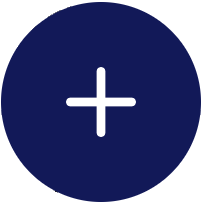 を選択するとメニューが表示されます。
を選択するとメニューが表示されます。
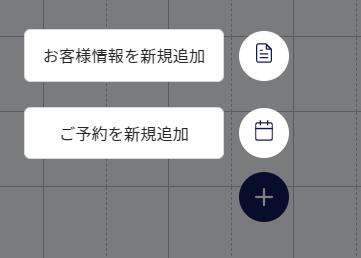
- メニューから[ご予約を新規追加]を選択すると、ご予約の新規登録画面が表示されます。
ご予約内容を入力してください。 - 日時と人数欄を入力します。必須項目です。
- 日にち:入力欄を選択するとカレンダーが表示されるのでご予約日を選択してください。
- 予約時間:ご予約の時間を選択してください。
- 人数:入力欄を選択するとテンキーが表示されるので、人数を入力してください。
- お客様情報欄を入力します。必須項目です。
お客様情報が登録されている場合、携帯番号を入力すると候補の番号が表示されます。番号を選択するとお名前が自動で入力されます。- 名前(カタカナ):お名前を全角カタカナで入力してください。
- お電話番号:入力欄を選択するとテンキーが表示されるので、電話番号を入力してください。
- ご予約内容欄を入力します。
- メニュー:メニューが決まっている場合は選択します。
- テーブル:テーブルを選択します。
- 予約ステータス:ご予約状況を選択します。
- 予約メモ:必要に応じてメモを入力してください。
- 予約受付:ご予約を受け付けたスタッフ名を入力します。
- [編集内容を保存]を押すとご予約が登録されます。
